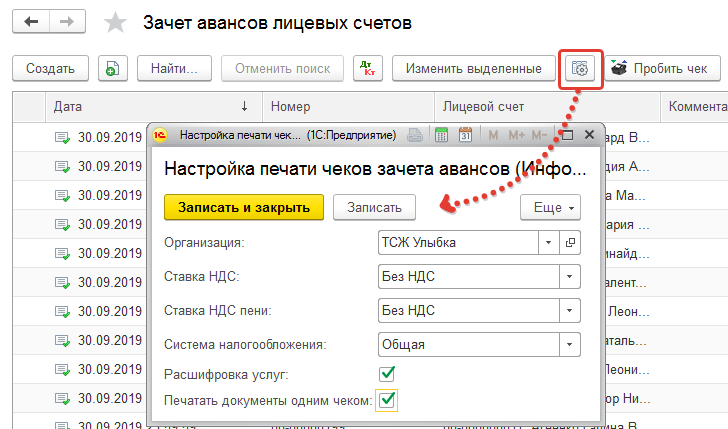Для корректной печати чека необходимо осуществить несколько настроек:
1. Настройка варианта оплаты.
Справочник находится в подсистеме «Оплата», меню «Справочники и настройки» - «Варианты оплаты услуг».
Для конфигурации «Инфокрафт: Формула ЖКХ + Бухгалтерия» данный справочник находится в подсистеме «Банк и касса».
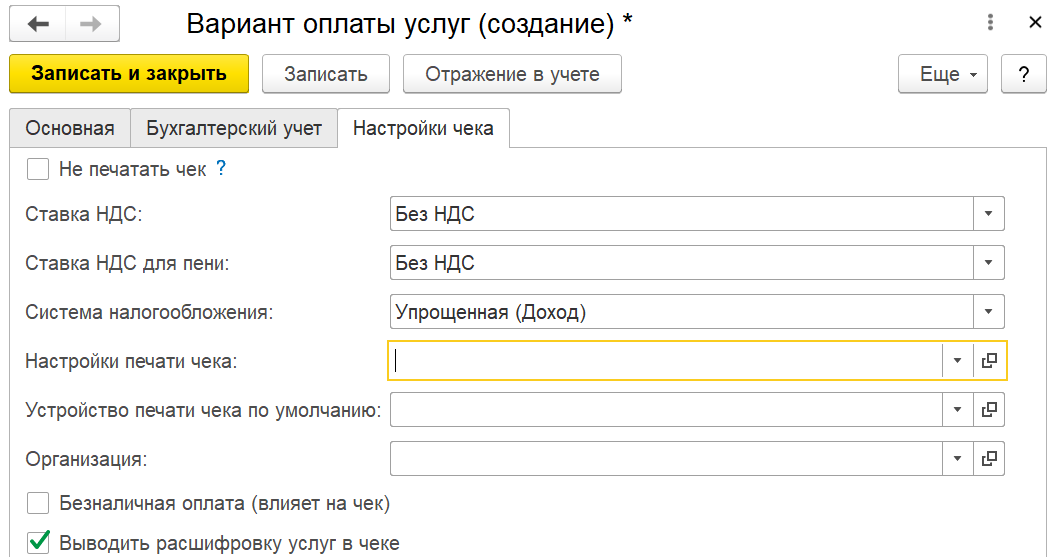
Вкладка «Настройка чека» содержит настройки, которые будут использованы при печати чека:

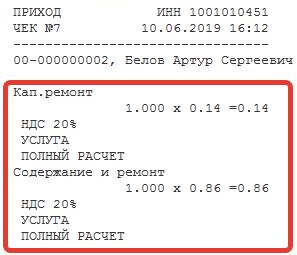
Если данный флаг не установлен либо по услуге отражена отрицательная оплата, то будет выводится обобщенное наименование предмета расчетов «Оплата жилищно-коммунальных услуг».
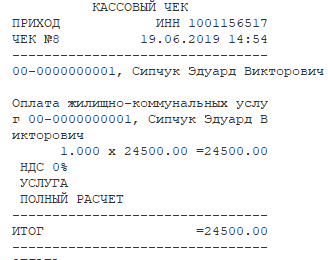
Флаг «Не печатать чек», влияет на возможность пробития чека в документах, использующих данный вариант оплаты. Если установить данный флаг, то при попытке распечатать чек появится уведомление о невозможности печати и чек не будет распечатан.
При нажатии на кнопку «Заполнить реквизиты агента» открывается форма редактирования реквизитов платежных агентов. Данная настройка позволяет при печати чека выводить реквизиты платежного агента.
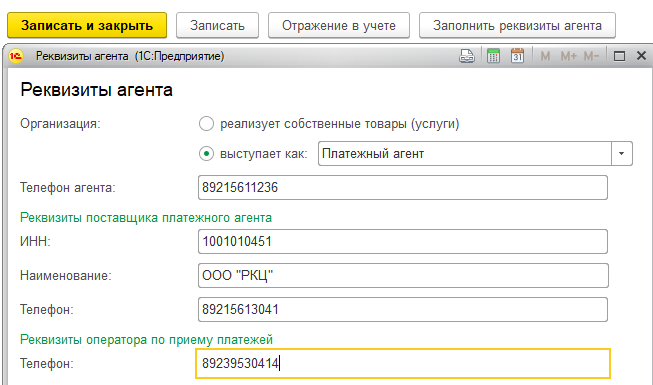
2. Настройка печати чека.
Справочник находится в подсистеме «Оплата», меню «Справочники и настройки» - «Настройки печати чеков (Инфокрафт)».
Для конфигурации «Инфокрафт: Формула ЖКХ + Бухгалтерия» данный справочник находится в подсистеме «Банк и касса».
Справочник предназначен для хранения информации о настройках печати чеков.
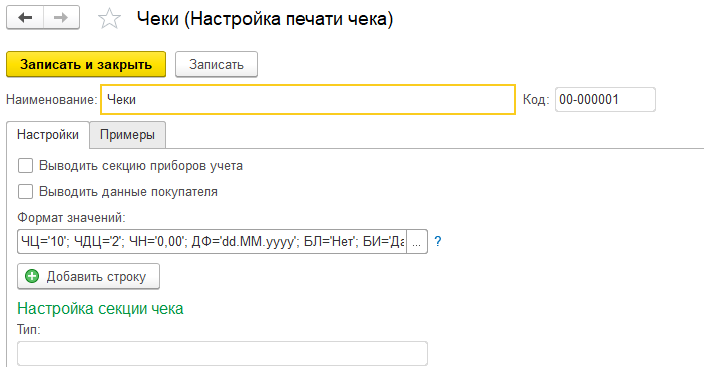
В левой части элемента справочника расположены следующие реквизиты:
В правой части элемента справочника расположено окно предпросмотра чека, с помощью которого можно управлять настройками, выделяя курсором необходимые области.
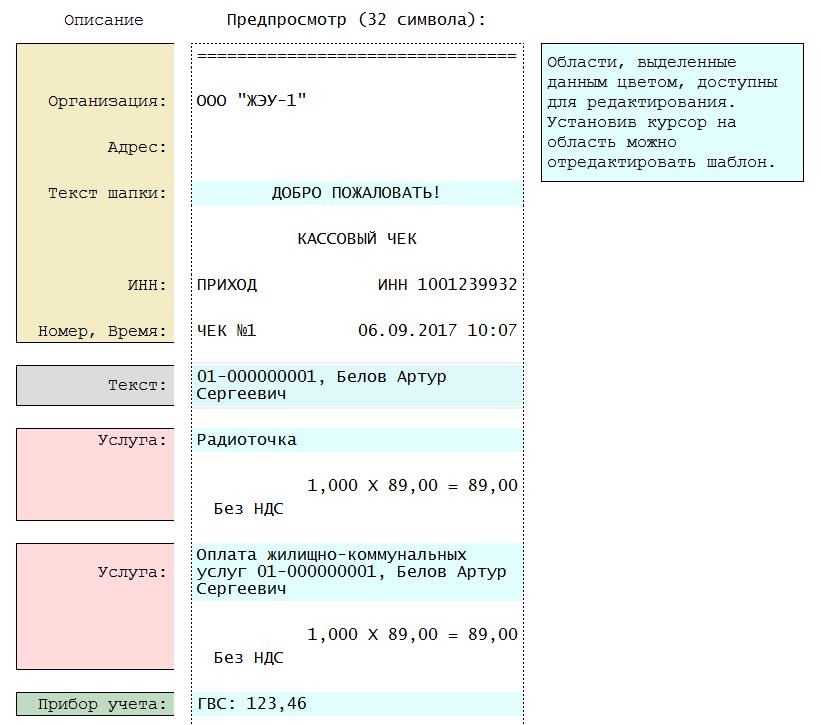
Для того, чтобы посмотреть как будет выглядеть чек с реальными данными, на вкладке «Примеры» есть возможность выбрать, например, организацию, лицевой счет или прибор учета, выбранная информация будет отображена в окне предпросмотра.
Основные возможности настроек секций чека:
Для того, чтобы изменить текст шапки или подвала в чеке, необходимо выделить эту строку на предпросмотре чека, тогда в левой части появится поле «Текст шапки» или «Текст подвала» соответственно.
Добавить строку можно с помощью кнопки «Добавить строку», выбрав расположение строки после шапки или перед подвалом. Текст добавленной строки можно выровнять по центру или правому/левому краю, при установленном флаге «Перенос» текст строки будет переносится построчно.
3. Услуга
В элементе справочника «Услуги» на вкладке «Дополнительно» - «Основное» содержит поле «Настройки печати чека».
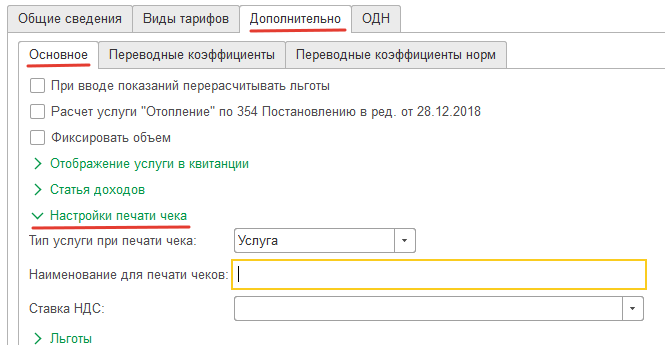
Поле «Тип услуги при печати чека» включает в себя следующие значения: услуга, работа, товар, платеж, выплата и иной предмет расчета. По умолчанию установлено значение «Услуга». Данный реквизит будет влиять на тег 1059 «Предмет расчета» в чеке.
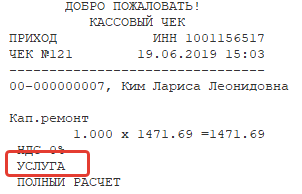
Поле «Наименование для печати чеков» позволяет изменить представление услуги в чеке. Если в разных услугах будет указано одно наименование, то такие услуги в чеке будут сгруппированы. По умолчанию в чеке выводится наименование услуги. Данная настройка активна только при использовании расшифровки услуг.
Поле «Ставка НДС» предоставляет возможность индивидуально установить для каждой услуги ставку НДС. Если данное поле не заполнено, то при печати чека ставка НДС заполняется из справочника «Вариант оплаты услуг».
4. Настройка вывода кассира
1) Локальная версия
В подсистеме «Администрирование» - меню «Настройка прав и пользователей» - «Пользователи» для пользователя -кассира информационной базы необходимо указать физическое лицо, чьи данные будут выведены в чеке.
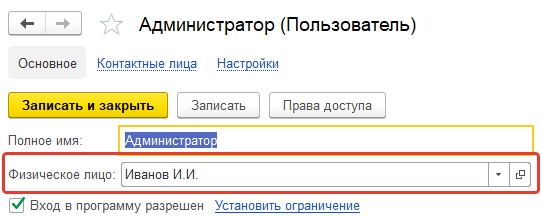
2) Облачная версия
В подсистеме «Администрирование» – «Подключаемое оборудование» для необходимого устройства открыть меню «Управление фискальным устройством». При нажатии на кнопку «Установить кассира текущего пользователя» выйдет список физических лиц, из которого нужно выбрать то, которое будет выводиться в чеке.
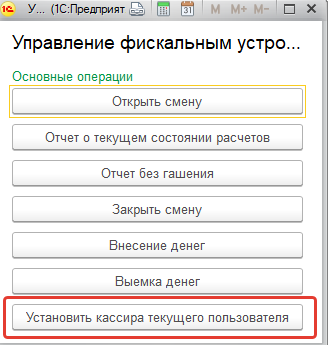
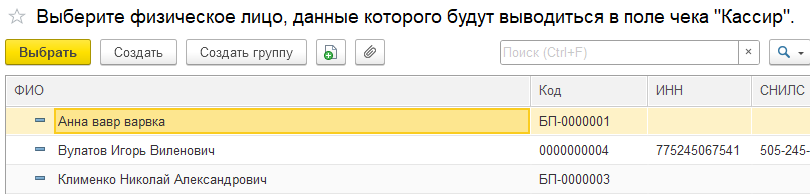
5. Вывод признака способа расчета и предмета расчета в напечатанном чеке
При необходимости возможно отключить отображение части информации в напечатанном чеке.
Для этого необходим открыть в подсистеме «Администрирование»- «Подключаемое оборудование» нужное устройство. И в настройках кассового оборудования снять флаг напротив нужного пункта «Выводить признак способа расчета» и «Выводить признак предмета расчета».

6. Настройки печати чека для документов «Зачет аванса лицевого счета» и «Зачет аванса» .
Настройки чеков зачета авансов (кнопка расположена рядом с кнопкой «Пробить чек»), и заполнить поля открывшейся формы. Настройки сохраняются для каждой организации.
Флаг «Печатать документы одним чеком» позволяет печатать один чек на все лицевые счета группы выделенных документов.